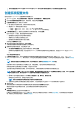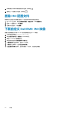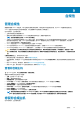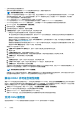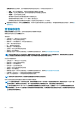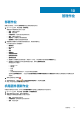Users Guide
• 主机未关联到主机凭据配置文件。
• 重新引导时收集系统资源清册 (CSIOR) 功能已禁用或尚未运行,需要手动重新引导。
注: 当使用机箱管理主机时,CSIOR 状态不确定。
• 主机的 SNMP 陷阱目标未配置至 OMIVV 设备 IP 地址。在主机凭据中为 iDRAC 或主机凭据提供的配置文件无效时,SNMP 陷阱
目标设置可能会失败。或者,iDRAC 没有可用的插槽,或 iDRAC 锁定模式已开启 - 仅在基于 iDRAC9 的服务器中。有关基于
iDRAC9 的服务器的列表,请参阅兼容性值表。
• OMIVV 无法在运行 ESXi 6.5 及更高版本的主机上启用 WBEM 服务。
• iDRAC 固件版本低于 2.50.50.50。仅在使用系统配置文件功能时,才需要 iDRAC 2.50.50.50 版或更高版本。
• iDRAC 许可证不兼容(iDRAC Express 是最低要求)。没有兼容 iDRAC 许可证的服务器不能用于监测和更新固件。
1. 在 OMIVV 主页中,单击合规性和部署 > 管理合规性。
2. 选择非合规主机,单击修正合规性。
3. 在向导的欢迎页面中,阅读说明,然后单击开始。
4. 在选择主机页面中,选择一个或多个非合规主机,然后单击下一步。
• 如果主机未与主机凭据配置文件关联,则会显示以下警告消息:
有一些选择的主机未分配给主机凭据配置文件。要允许
OMIVV
运行合规性检查,必须将这些主机添加到主机凭据配置文件
要排除未分配给主机凭据配置文件的主机,请单击继续。
要将主机添加到“主机凭据配置文件”页面,请单击取消并转到“主机凭据配置文件”页面。有关创建主机凭据配置文件的
更多信息,请参阅创建主机凭据配置文件。
需要使用机箱凭据配置文件来管理已禁用 iDRAC IPv4 的 MX 机箱中存在的主机。将这些主机与机箱凭据配置文件关联,您必
须使用 Dell EMC 机箱页面中的“添加 MX 机箱”来添加机箱。
要更新 iDRAC 固件和 BIOS 版本:
a. 在更新 iDRAC 固件和 BIOS 版本页面中,选择一个或多个要在其上更新固件版本的主机。
b. 单击下一步。
c. 在 重新引导主机页面中,查看必须重新启动的 ESXi 主机。
d. 如果您想要自动将主机置于维护模式,然后在需要时重新启动,请选中相应的复选框,然后单击下一步。
e. 在摘要页面中,审核操作摘要,然后单击完成。
要打开 CSIOR:
a. 在选择主机页面中,选择一个或多个非合规主机,然后单击下一步。
b. 在开启 CSIOR 页面中,选择一个或多个要为其开启 CSIOR 的主机,然后单击下一步。
c. 在摘要页面中,审核操作摘要,然后单击完成。
当您通过在主机凭据配置文件中提供有效信息或使前四个插槽在 iDRAC 陷阱目标中可用,或在 iDRAC 中禁用系统锁定模式,从
而解决 iDRAC 或主机凭据后,向导将 SNMP 陷阱目标状态配置为已配置。
注: 系统锁定模式仅适用于基于 iDRAC9 的服务器。
如果具有 WBEM 不符合性的主机存在,请确保手动修复导致 WBEM 服务启用失败的这些主机的条件。您可以通过在用户日志中
进行查看来修复错误条件。启用 OMIVV 可在资源清册期间为这些主机启用 WBEM 服务。
解决 iDRAC 许可证合规性问题
兼容 iDRAC 许可证是主机的合规性标准之一。如果主机没有兼容的 iDRAC 许可证,则这些主机在管理合规性页面上列为不符合要求
的主机。您可以单击不符合要求主机以查看详细信息,例如 iDRAC 到期日期、许可证类型和许可证说明。如果任何一个与主机凭据
配置文件关联的主机的 iDRAC 合规性状态为非合规或未知,则运行资源清册作业处于活动状态。
1. 要修复 iDRAC 许可证合规性,请在 OMIVV 主页上,单击合规性和部署 > 合规性 > 管理合规性。
2. 选择 iDRAC 许可证不符合要求的主机,然后单击续订 IDRAC 许可证。
3. 登录到 Dell Digital Locker,然后更新或购买新的 iDRAC 许可证。
安装 iDRAC 许可证后,运行主机的资源清册作业并在资源清册作业成功完成后返回到此页面。
支持 OEM 服务器
通过提供类似于 PowerEdge 服务器的功能或产品组合的 Dell EMC 合作伙伴提供 OEM 服务器。
56
合规性